怎么看电脑是否激活windows 如何查看Windows 10是否已成功激活
近年来随着电脑的普及和使用频率的增加,Windows操作系统也成为了大多数用户的首选,很多人在使用Windows 10操作系统时,却不知道如何确认自己的电脑是否已经成功激活了Windows。毕竟只有在激活后,我们才能享受到Windows系统所提供的全部功能和特性。怎样才能轻松地查看电脑是否激活了Windows 10呢?下面我们将为大家介绍几种简单的方法,帮助大家轻松解决这个问题。
具体步骤:
1.在Windows10系统桌面,依次点击桌面左下角的“开始/Windows系统/控制面板”菜单项
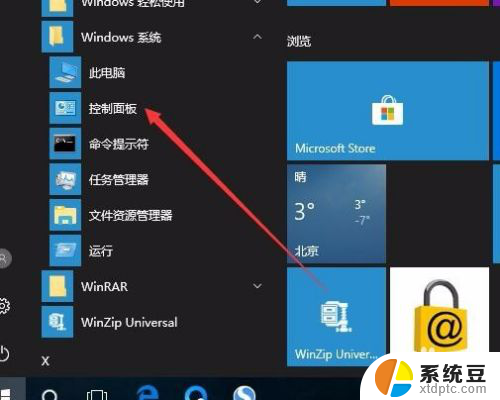
2.这时会打开Windows10系统的控制面板窗口,点击窗口中的“系统和安全”图标。
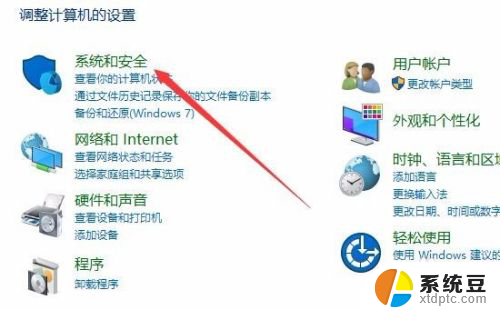
3.在打开的系统和安全窗口中,点击右侧窗口中的“系统”快捷链接。
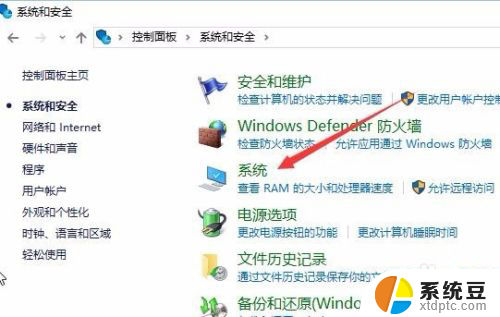
4.在打开的系统窗口中就可以看到Windows 10的系统信息了,同时在Windows 激活一栏中可以看到是否激活
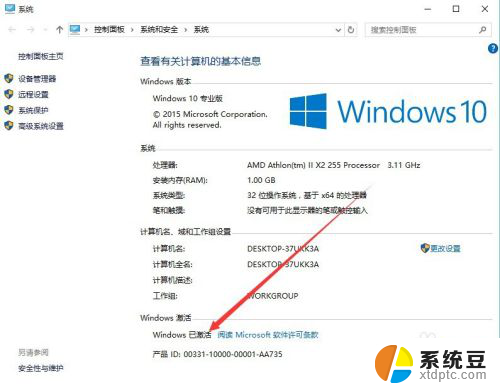
5.在上面的界面中只可以看到系统是否激活了,那么是永久激活还是有时间限制呢?下面我们来看一下是否永久激活,右键点击桌面左下角的“Windows徽标”。然后在弹出菜单中选择“运行”菜单项
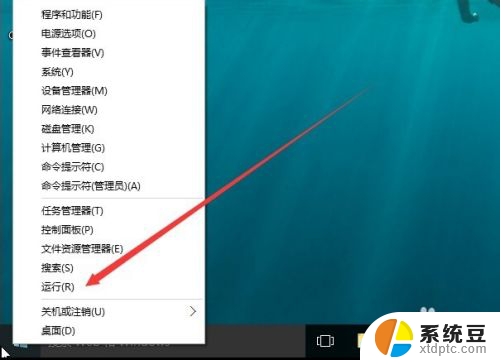
6.在打开的运行对话框中输入slmgr.vbs -xpr命令,点击确定按钮
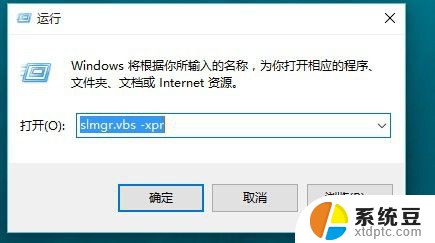
7.这是就会弹出是否永久激活的窗口,笔者的是批量激活。只有180天的时间,如果是永久激活的话,就会在窗口中显示永久激活的字样
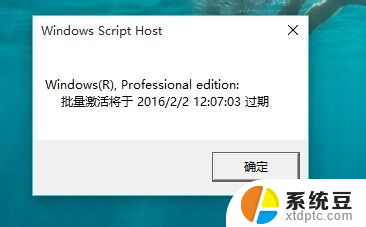
8.接下来我们看一下激活的详细信息,在运行对话框中输入“slmgr.vbs -dlv”,然后点击确定按钮
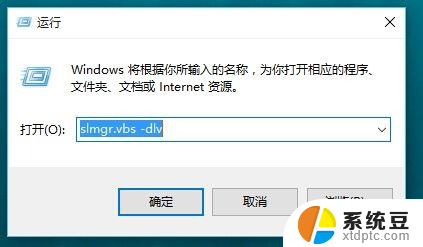
9.这时就会弹出激活的一些详细信息,我们可以通过该窗口了解激活的详细情况。

以上是如何检查Windows是否激活的全部内容,如果您遇到此类问题,不妨按照本文的方法来解决,希望本文能对您有所帮助。
怎么看电脑是否激活windows 如何查看Windows 10是否已成功激活相关教程
- 查看office2016激活状态 Office2016如何查看是否已激活
- windows 查看激活 怎样查看系统是否永久激活
- windows查看系统激活 如何查看Windows 10激活有效期
- windows查看激活时间 Windows 10激活时间怎么查看
- 怎么看新买的电脑是不是新机 如何判断笔记本是否为未激活的全新设备
- iphone已经激活了怎么才能重新激活 如何重新激活苹果手机
- 怎么看电脑防火墙是打开的还是关闭的 如何查看windows防火墙是否启用
- 怎么关掉右下角激活windows 电脑右下角激活windows如何取消
- 怎样去掉右下角激活windows 如何去掉电脑右下角的windows激活提示
- 电脑window怎么激活 如何激活Windows系统
- 戴尔笔记本更新驱动 戴尔电脑驱动程序一键更新方法
- 打印机连接usb无法识别怎么办 电脑无法识别打印机usb
- ppt全部更换背景 PPT背景怎么修改
- 怎么管理电脑右键菜单 怎样删除电脑右键菜单中的选项
- 键盘锁定了 电脑键盘锁定怎么重置
- 没有开蓝牙为什么音量显示耳机 苹果手机调整音量时显示耳机符号怎么恢复
电脑教程推荐
- 1 怎么把手机桌面软件隐藏起来 手机桌面图标隐藏教程
- 2 怎么指纹解锁 笔记本电脑指纹解锁设置步骤
- 3 表格变颜色怎么设置 Excel表格如何改变表格边框颜色
- 4 电脑怎么拷贝u盘 u盘中文件如何复制到电脑
- 5 office工具栏不见了 Word文档上方的工具栏不见了怎么找回
- 6 .et可以用office打开吗 et文件用Microsoft Office打开教程
- 7 电脑的垃圾桶在哪里找 电脑垃圾桶不见了文件怎么办
- 8 打印机驱动识别不到打印机 电脑无法识别打印机怎么解决
- 9 罗技调整鼠标的软件 罗技g502 dpi调节教程
- 10 苹果手机的热点电脑怎么连不上 苹果iPhone手机开热点电脑无法连接解决方法